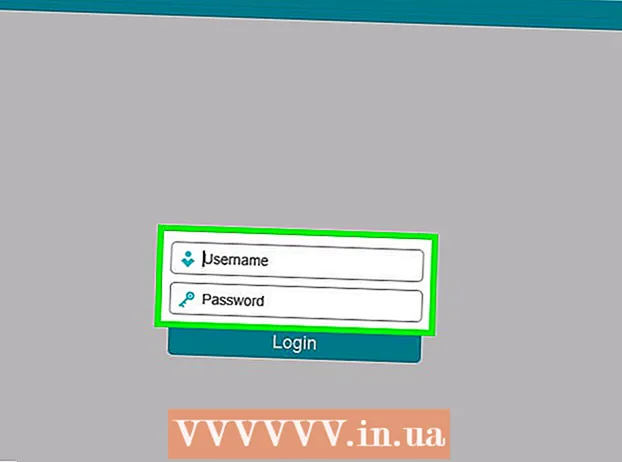Autor:
Alice Brown
Erstelldatum:
25 Kann 2021
Aktualisierungsdatum:
1 Juli 2024
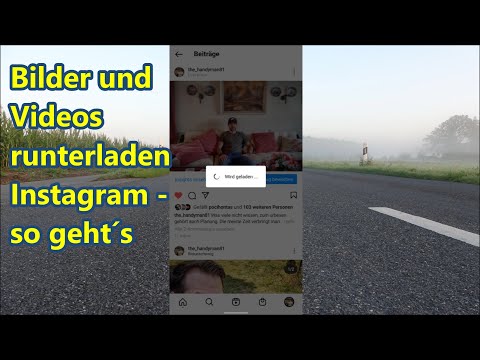
Inhalt
- Schritte
- Methode 1 von 3: Verwenden des DownloadGram-Dienstes auf einem Computer
- Methode 2 von 3: Verwenden der InstaGet-App auf dem iPhone
- Methode 3 von 3: Verwenden der BatchSave-App auf einem Android-Gerät
- Tipps
- Warnungen
In diesem Artikel erfahren Sie, wie Sie ein Foto von Instagram auf Ihr Telefon oder Ihren Computer herunterladen. Sie können dies nicht mit der Instagram-App oder -Website tun, aber Sie können Websites und Apps von Drittanbietern verwenden, um Ihr Foto auf Ihrem Computer, iPhone und Android-Gerät zu speichern.
Schritte
Methode 1 von 3: Verwenden des DownloadGram-Dienstes auf einem Computer
 1 Öffnen Sie die DownloadGram-Website. Gehen Sie in Ihrem Browser zu https://downloadgram.com/. Mit diesem Dienst können Sie Fotos von Instagram herunterladen.
1 Öffnen Sie die DownloadGram-Website. Gehen Sie in Ihrem Browser zu https://downloadgram.com/. Mit diesem Dienst können Sie Fotos von Instagram herunterladen.  2 Öffnen Sie die Instagram-Website in einem neuen Browser-Tab. Öffnen Sie einen neuen (leeren) Tab rechts neben dem DownloadGram-Website-Tab und gehen Sie dann in einem neuen Tab zu https://www.instagram.com/, um Ihren Feed anzuzeigen, wenn Sie bei Ihrem Instagram-Konto angemeldet sind .
2 Öffnen Sie die Instagram-Website in einem neuen Browser-Tab. Öffnen Sie einen neuen (leeren) Tab rechts neben dem DownloadGram-Website-Tab und gehen Sie dann in einem neuen Tab zu https://www.instagram.com/, um Ihren Feed anzuzeigen, wenn Sie bei Ihrem Instagram-Konto angemeldet sind . - Wenn Sie sich noch nicht bei Instagram angemeldet haben, geben Sie Ihren Benutzernamen und Ihr Passwort ein.
 3 Suchen Sie das Bild, das Sie herunterladen möchten. Scrollen Sie durch den Feed und suchen Sie das gewünschte Foto oder gehen Sie zum Profil der Person, die das gewünschte Foto gepostet hat.
3 Suchen Sie das Bild, das Sie herunterladen möchten. Scrollen Sie durch den Feed und suchen Sie das gewünschte Foto oder gehen Sie zum Profil der Person, die das gewünschte Foto gepostet hat. - Um das Profil eines anderen Benutzers zu öffnen, klicken Sie auf die Suchleiste oben auf der Instagram-Seite, geben Sie seinen Benutzernamen ein und klicken Sie auf das Profil im Dropdown-Menü.
 4 Klicke auf ⋯. Es befindet sich in der unteren rechten Ecke des Bildrahmens. Ein Menü wird geöffnet.
4 Klicke auf ⋯. Es befindet sich in der unteren rechten Ecke des Bildrahmens. Ein Menü wird geöffnet. - Wenn Sie zum Profil einer Person gegangen sind, klicken Sie zuerst auf das gewünschte Bild.
 5 Klicke auf Zur Veröffentlichung gehen. Es steht ganz oben im Menü. Es öffnet sich eine Seite mit einem Foto.
5 Klicke auf Zur Veröffentlichung gehen. Es steht ganz oben im Menü. Es öffnet sich eine Seite mit einem Foto.  6 Kopieren Sie die Adresse des Bildes. Klicken Sie oben im Browserfenster auf die Adressleiste, um den Inhalt hervorzuheben, und klicken Sie dann auf Strg+C (Windows) oder ⌘ Befehl+C (Mac OS X), um die Fotoadresse zu kopieren.
6 Kopieren Sie die Adresse des Bildes. Klicken Sie oben im Browserfenster auf die Adressleiste, um den Inhalt hervorzuheben, und klicken Sie dann auf Strg+C (Windows) oder ⌘ Befehl+C (Mac OS X), um die Fotoadresse zu kopieren.  7 Kehren Sie zur Registerkarte mit der DownloadGram-Service-Site zurück.
7 Kehren Sie zur Registerkarte mit der DownloadGram-Service-Site zurück. 8 Geben Sie die Adresse des Fotos ein. Klicken Sie auf die Suchleiste in der Mitte der Seite und dann auf Strg+V (Windows) oder ⌘ Befehl+V (Mac OS X). Die Bildadresse wird in der Suchleiste angezeigt.
8 Geben Sie die Adresse des Fotos ein. Klicken Sie auf die Suchleiste in der Mitte der Seite und dann auf Strg+V (Windows) oder ⌘ Befehl+V (Mac OS X). Die Bildadresse wird in der Suchleiste angezeigt.  9 Klicke auf Herunterladen (Herunterladen). Es ist eine graue Schaltfläche unter der Suchleiste.
9 Klicke auf Herunterladen (Herunterladen). Es ist eine graue Schaltfläche unter der Suchleiste.  10 Klicke auf Bild herunterladen (Bild hochladen), wenn Sie dazu aufgefordert werden. Diese grüne Schaltfläche wird unter der Schaltfläche Download angezeigt. So können Sie das Foto im Haupt-Download-Ordner auf Ihren Computer herunterladen.
10 Klicke auf Bild herunterladen (Bild hochladen), wenn Sie dazu aufgefordert werden. Diese grüne Schaltfläche wird unter der Schaltfläche Download angezeigt. So können Sie das Foto im Haupt-Download-Ordner auf Ihren Computer herunterladen. - In einigen Browsern müssen Sie den Downloadordner angeben und dann auf "Speichern" oder "OK" klicken, um das Foto herunterzuladen.
Methode 2 von 3: Verwenden der InstaGet-App auf dem iPhone
 1 Laden Sie die InstaGet-App herunter. Öffnen Sie die App Store-App
1 Laden Sie die InstaGet-App herunter. Öffnen Sie die App Store-App  und befolgen Sie dann diese Schritte:
und befolgen Sie dann diese Schritte: - klicken Sie auf "Suchen";
- Tippen Sie auf die Suchleiste;
- in der Suchleiste eingeben Nimm es;
- klicken Sie auf "Suchen";
- Klicken Sie rechts neben der GrabIt-Anwendung auf "Herunterladen".
- Wenn Sie dazu aufgefordert werden, geben Sie Ihre Apple ID oder Touch ID ein.
 2 Öffnen Sie die InstaGet-App. Tippen Sie im App Store neben dem Symbol für diese Anwendung auf "Öffnen" oder klicken Sie auf dem iPhone-Startbildschirm auf das Symbol für diese Anwendung.
2 Öffnen Sie die InstaGet-App. Tippen Sie im App Store neben dem Symbol für diese Anwendung auf "Öffnen" oder klicken Sie auf dem iPhone-Startbildschirm auf das Symbol für diese Anwendung.  3 Melden Sie sich bei Ihrem Instagram-Konto an. Geben Sie Ihren Benutzernamen und Ihr Passwort ein und klicken Sie dann auf Anmelden.
3 Melden Sie sich bei Ihrem Instagram-Konto an. Geben Sie Ihren Benutzernamen und Ihr Passwort ein und klicken Sie dann auf Anmelden.  4 Klicke auf ☰. Es befindet sich in der oberen linken Ecke Ihres Bildschirms. Ein Menü wird geöffnet.
4 Klicke auf ☰. Es befindet sich in der oberen linken Ecke Ihres Bildschirms. Ein Menü wird geöffnet.  5 Bitte auswählen Suche. Sie finden diese Option in der Mitte des Menüs.
5 Bitte auswählen Suche. Sie finden diese Option in der Mitte des Menüs.  6 Tippen Sie auf die Suchleiste. Es steht oben auf dem Bildschirm.
6 Tippen Sie auf die Suchleiste. Es steht oben auf dem Bildschirm.  7 Geben Sie Ihren Benutzernamen ein. Geben Sie den Namen des Benutzers ein, der das gewünschte Foto gepostet hat, und klicken Sie dann auf Suchen.
7 Geben Sie Ihren Benutzernamen ein. Geben Sie den Namen des Benutzers ein, der das gewünschte Foto gepostet hat, und klicken Sie dann auf Suchen.  8 Klicken Sie auf ein Benutzerprofil, um es zu öffnen. Es sollte das erste in den Suchergebnissen sein.
8 Klicken Sie auf ein Benutzerprofil, um es zu öffnen. Es sollte das erste in den Suchergebnissen sein.  9 Suchen Sie das Foto, das Sie herunterladen möchten. Scrollen Sie auf der Benutzerseite nach unten und suchen Sie das gewünschte Bild.
9 Suchen Sie das Foto, das Sie herunterladen möchten. Scrollen Sie auf der Benutzerseite nach unten und suchen Sie das gewünschte Bild.  10 Tippen Sie auf das Download-Symbol. Es sieht aus wie ein nach unten zeigender Pfeil und befindet sich unter dem Foto. Das Symbol wird blau, um anzuzeigen, dass das Bild auf das iPhone hochgeladen wurde.
10 Tippen Sie auf das Download-Symbol. Es sieht aus wie ein nach unten zeigender Pfeil und befindet sich unter dem Foto. Das Symbol wird blau, um anzuzeigen, dass das Bild auf das iPhone hochgeladen wurde. - Möglicherweise müssen Sie zweimal auf OK klicken, damit InstaGet auf Ihre Fotos zugreifen kann.
Methode 3 von 3: Verwenden der BatchSave-App auf einem Android-Gerät
 1 Laden Sie die BatchSave-App herunter. Öffnen Sie die Play Store-App
1 Laden Sie die BatchSave-App herunter. Öffnen Sie die Play Store-App  und befolgen Sie dann diese Schritte:
und befolgen Sie dann diese Schritte: - Tippen Sie auf die Suchleiste;
- Eintreten Stapelspeichern;
- klicken Sie auf "Stapelspeichern";
- klicken Sie auf "Installieren";
- klicken Sie auf "Akzeptieren", wenn Sie dazu aufgefordert werden.
 2 Öffnen Sie die BatchSave-App. Tippen Sie rechts neben dem Symbol für diese Anwendung auf "Öffnen" oder klicken Sie in der AppDrawer-Anwendung auf das Symbol für diese Anwendung.
2 Öffnen Sie die BatchSave-App. Tippen Sie rechts neben dem Symbol für diese Anwendung auf "Öffnen" oder klicken Sie in der AppDrawer-Anwendung auf das Symbol für diese Anwendung.  3 Klicke auf Überspringen (Überspringen). Diese Schaltfläche befindet sich in der unteren linken Ecke des Bildschirms. Anweisungen zur Verwendung der Anwendung werden übersprungen.
3 Klicke auf Überspringen (Überspringen). Diese Schaltfläche befindet sich in der unteren linken Ecke des Bildschirms. Anweisungen zur Verwendung der Anwendung werden übersprungen.  4 Melden Sie sich bei Ihrem Instagram-Konto an. Geben Sie Ihren Benutzernamen und Ihr Passwort ein und klicken Sie dann auf „Mit Instagram anmelden“.
4 Melden Sie sich bei Ihrem Instagram-Konto an. Geben Sie Ihren Benutzernamen und Ihr Passwort ein und klicken Sie dann auf „Mit Instagram anmelden“.  5 Öffnen Sie die Suchleiste. Tippen Sie dazu auf das Lupensymbol
5 Öffnen Sie die Suchleiste. Tippen Sie dazu auf das Lupensymbol  am unteren Bildschirmrand.
am unteren Bildschirmrand.  6 Tippen Sie auf die Suchleiste. Es steht oben auf dem Bildschirm.
6 Tippen Sie auf die Suchleiste. Es steht oben auf dem Bildschirm. - Wenn Sie die Suchleiste nicht sehen, gehen Sie zuerst zur Registerkarte Benutzer in der oberen linken Ecke des Bildschirms.
 7 Geben Sie Ihren Benutzernamen ein. Geben Sie den Namen des Benutzers ein, der das gewünschte Foto gepostet hat, und klicken Sie dann unter der Suchleiste auf „Benutzer suchen“.
7 Geben Sie Ihren Benutzernamen ein. Geben Sie den Namen des Benutzers ein, der das gewünschte Foto gepostet hat, und klicken Sie dann unter der Suchleiste auf „Benutzer suchen“.  8 Klicken Sie auf ein Benutzerprofil, um es zu öffnen. Es sollte das erste in den Suchergebnissen sein.
8 Klicken Sie auf ein Benutzerprofil, um es zu öffnen. Es sollte das erste in den Suchergebnissen sein.  9 Suchen Sie das Foto, das Sie herunterladen möchten. Scrollen Sie auf der Benutzerseite nach unten, suchen Sie das gewünschte Bild und klicken Sie darauf. Das Foto wird geöffnet.
9 Suchen Sie das Foto, das Sie herunterladen möchten. Scrollen Sie auf der Benutzerseite nach unten, suchen Sie das gewünschte Bild und klicken Sie darauf. Das Foto wird geöffnet.  10 Tippen Sie zum Herunterladen auf das Symbol. Es sieht aus wie ein nach unten zeigender Pfeil und befindet sich in der unteren rechten Ecke des Fotos. Das Bild wird auf Ihr Android-Gerät heruntergeladen (Sie finden es in der Fotogalerie).
10 Tippen Sie zum Herunterladen auf das Symbol. Es sieht aus wie ein nach unten zeigender Pfeil und befindet sich in der unteren rechten Ecke des Fotos. Das Bild wird auf Ihr Android-Gerät heruntergeladen (Sie finden es in der Fotogalerie).
Tipps
- Wenn Sie die Instagram-App verwenden, machen Sie einen Screenshot des gewünschten Fotos.
- In der BatchSave-Anwendung können Sie mehrere Fotos gleichzeitig auswählen; Tippen Sie dazu auf ein Foto und halten Sie es gedrückt, bis ein Häkchen darauf angezeigt wird, tippen Sie dann auf andere Fotos und dann auf das Download-Symbol in der unteren rechten Ecke des Bildschirms.
Warnungen
- Die Verwendung von Fotos anderer Personen ohne deren Erlaubnis und Erwähnung ist eine Verletzung des Urheberrechts.